![]() 直接货运输入的步骤
直接货运输入的步骤
![]() 概要
概要
进行直接货运输入时,接受订货数据和订货数据之间将产生关联,将同时生成发货/销售数据和到货/进货数据。
通过直接货运数据选项卡,使接受订货数据和订货数据产生关联。对于一件接受订货数据可以同时与多件订货数据产生关联。
在到货/进货选项卡中输入对于进货的支付方法。
在发货/销售选项卡中输入对于销售的回收方法。
![]() 1.画面的启动方法
1.画面的启动方法
![]() 2.订货数据的查询
2.订货数据的查询
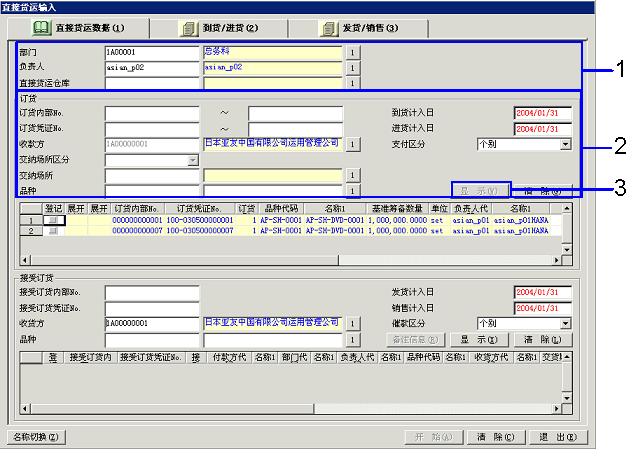
→转入「项目说明」
![]() 3.接受订货数据的查询
3.接受订货数据的查询
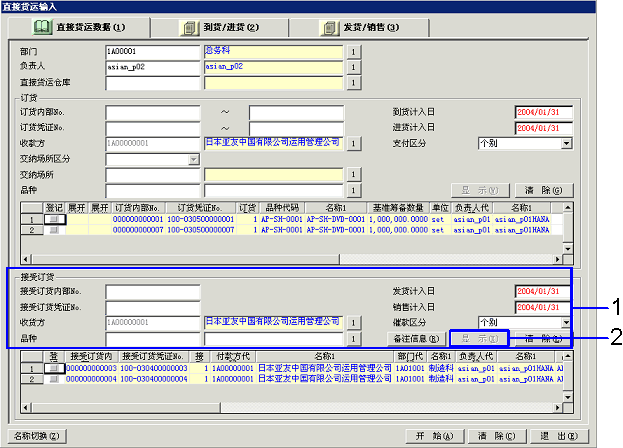
![]() 4.订货数据、接受订货数据的关联
4.订货数据、接受订货数据的关联
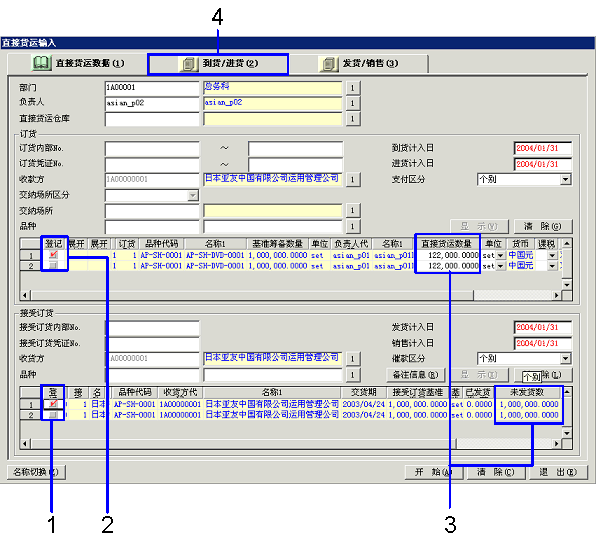
![]() 5.到货/进货数据的输入
5.到货/进货数据的输入
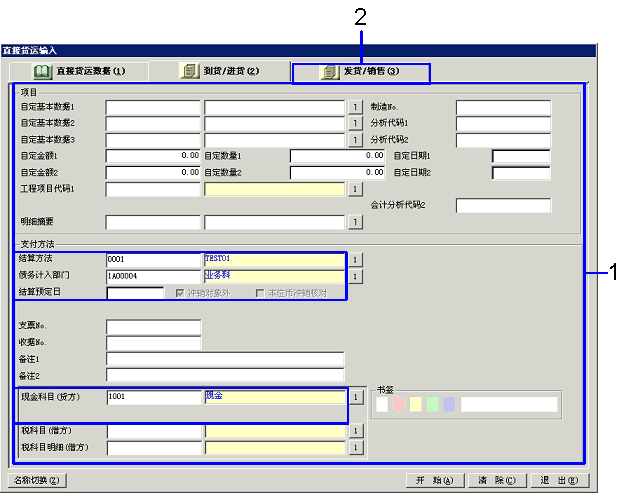
→转入「项目说明」
![]() 6.发货/销售数据的输入
6.发货/销售数据的输入
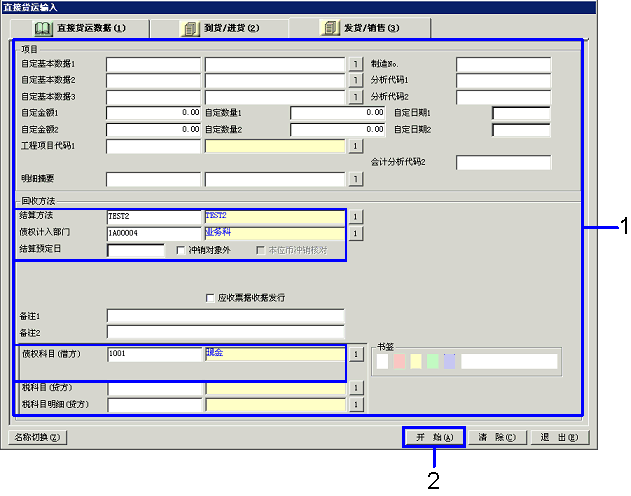
→转入「项目说明」
|
|